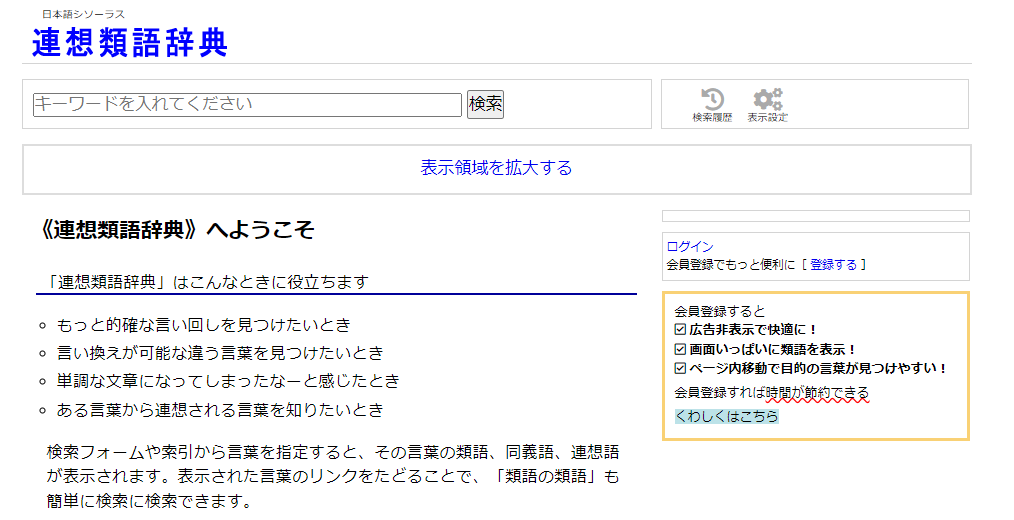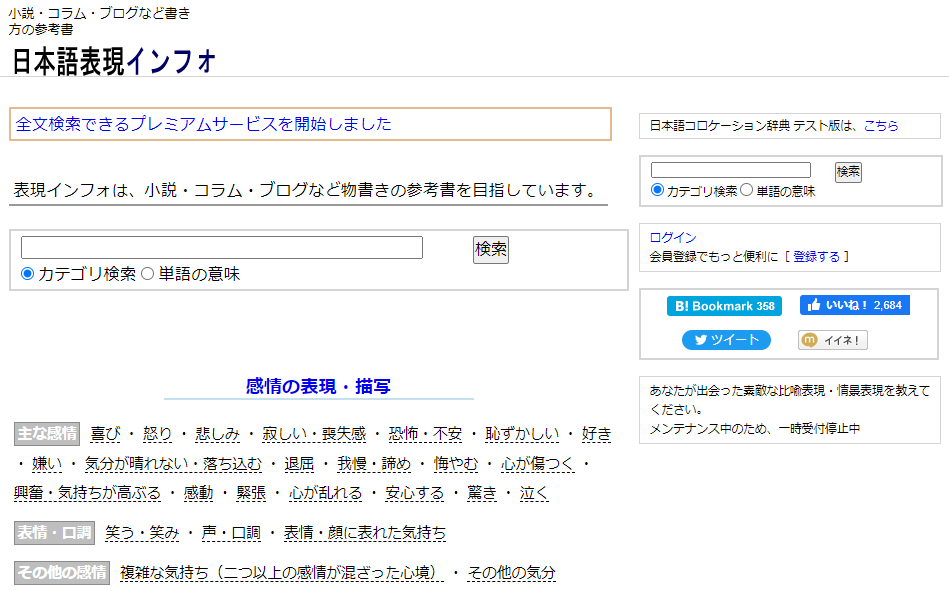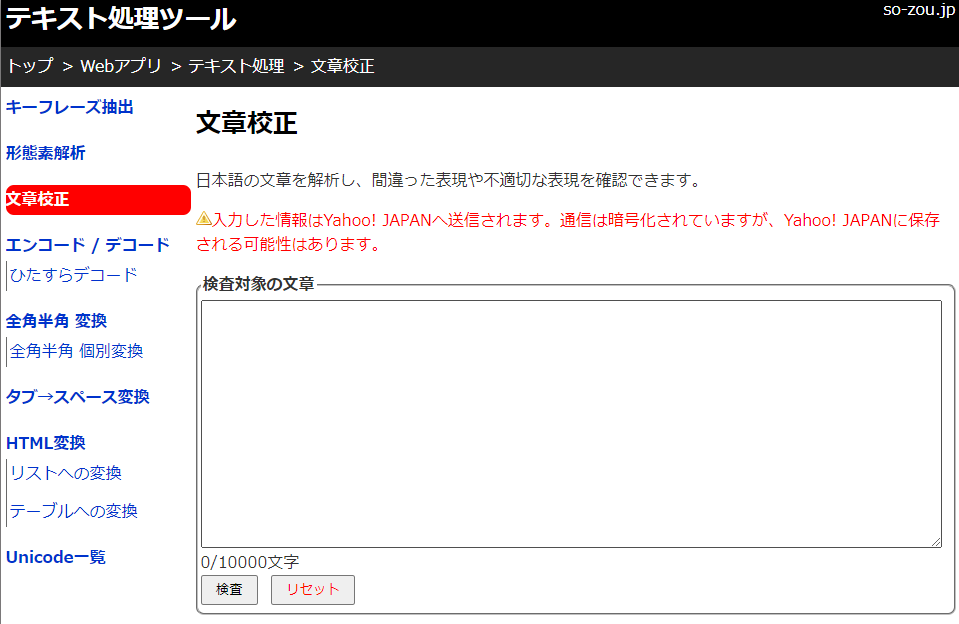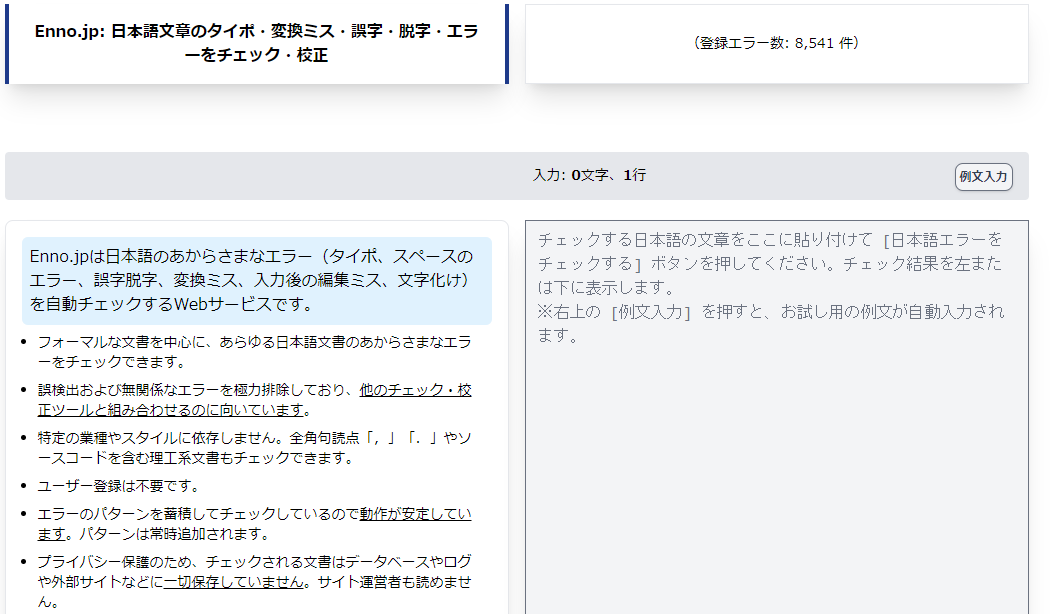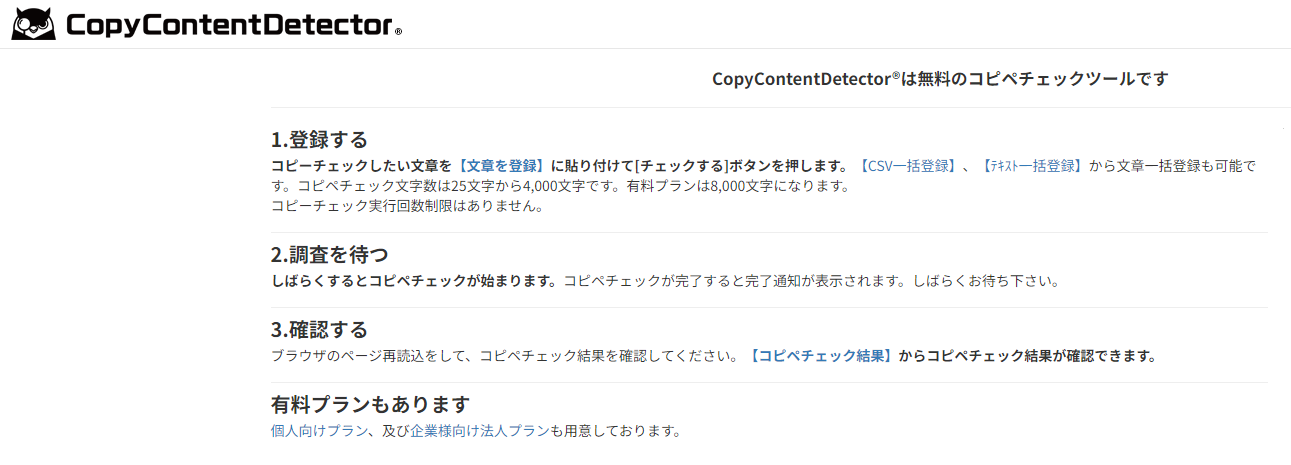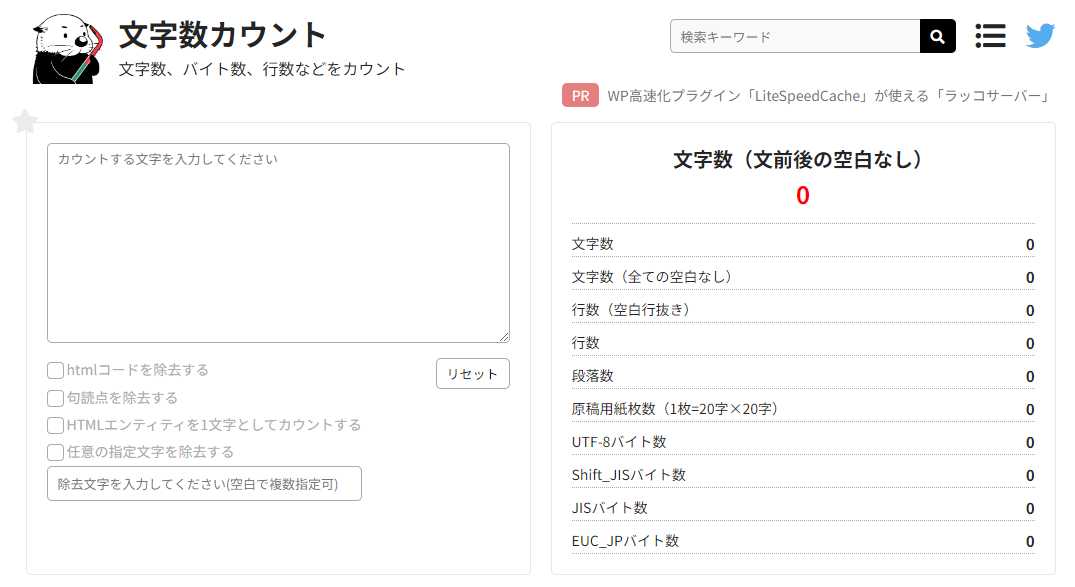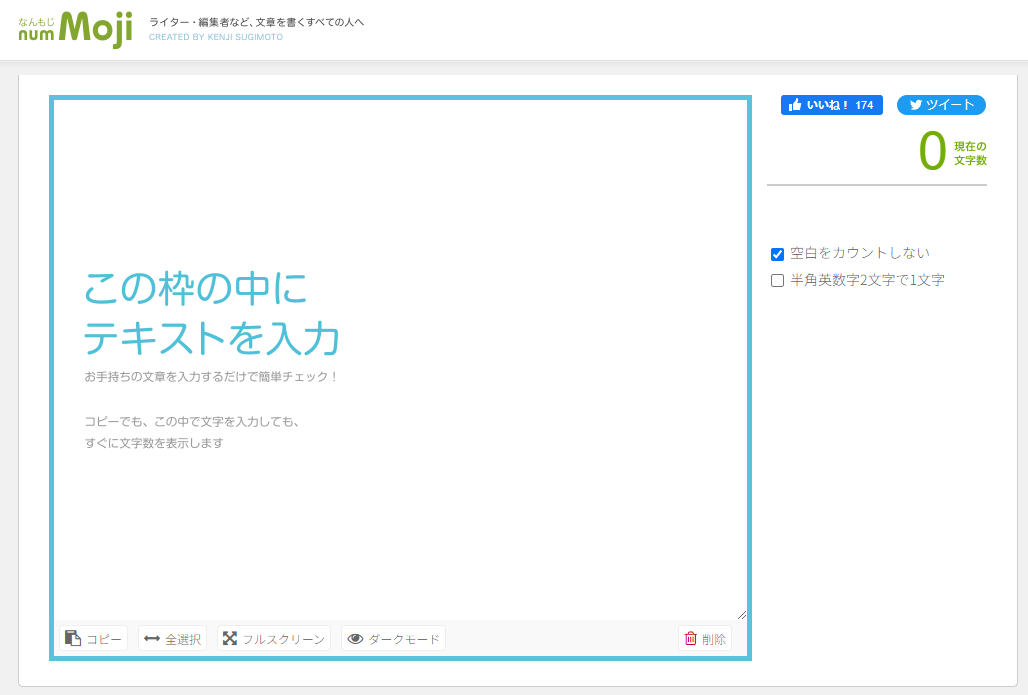資格なしで日本語ができれば誰でも始められるwebライター。
webライターになったけど以下のように悩んでいる人もいるでしょう。
すでにwebライターとしてお仕事をしている方だったら… 記事を完成させるまでに時間がかかる いい文章が浮かばない 執筆以外の作業も効率よくやりたい そう悩んでいる人もいると思います。
webライターは、ツールを上手く使うことで効率よく稼げるようになるので、気になる人はぜひ参考にしてくださいね。
この記事では、webライターにおすすめの便利なツールをご紹介します。
関連記事ウェブライターとはどんな仕事?|シングルマザーにもできるのか・メリットやデメリットも解説
関連記事Webライターは独学でもなれる?Webライティングを学ぶ方法5選
webライターで稼ぐための便利なツール27選!
売れっ子webライターは、さまざまなツールを使って記事を執筆しています。
どんなツールを使ってWebライターをしているかと気になりますよね。
具体的にツールの名前を挙げていきますね。
もっと詳しく
- 文章作成ツール
- キーワード選定ツール
- 構成作成ツール
- 類義語検索ツール
- 文章自動生成ツール
- 文章校正・推敲ツール
- コピペチェックツール
- 文字数カウントツール
- フリー画像ツール
- チャットツール
- クラウド会計ツール
上記のツールを上手に使えば、良質かつ早く記事を作成できるので、評価されつつ効率良く稼ぎたい方はぜひ参考にしてくださいね。

文章作成ツール
まず実際に文字を執筆する文書作成ツールをご紹介します。 数ある中でも、よくwebライターで使われているツールは、以下のとおりです。
- MicrosoftWord
- Googleドキュメント
それぞれの特徴を解説します。
1.MicrosoftWord
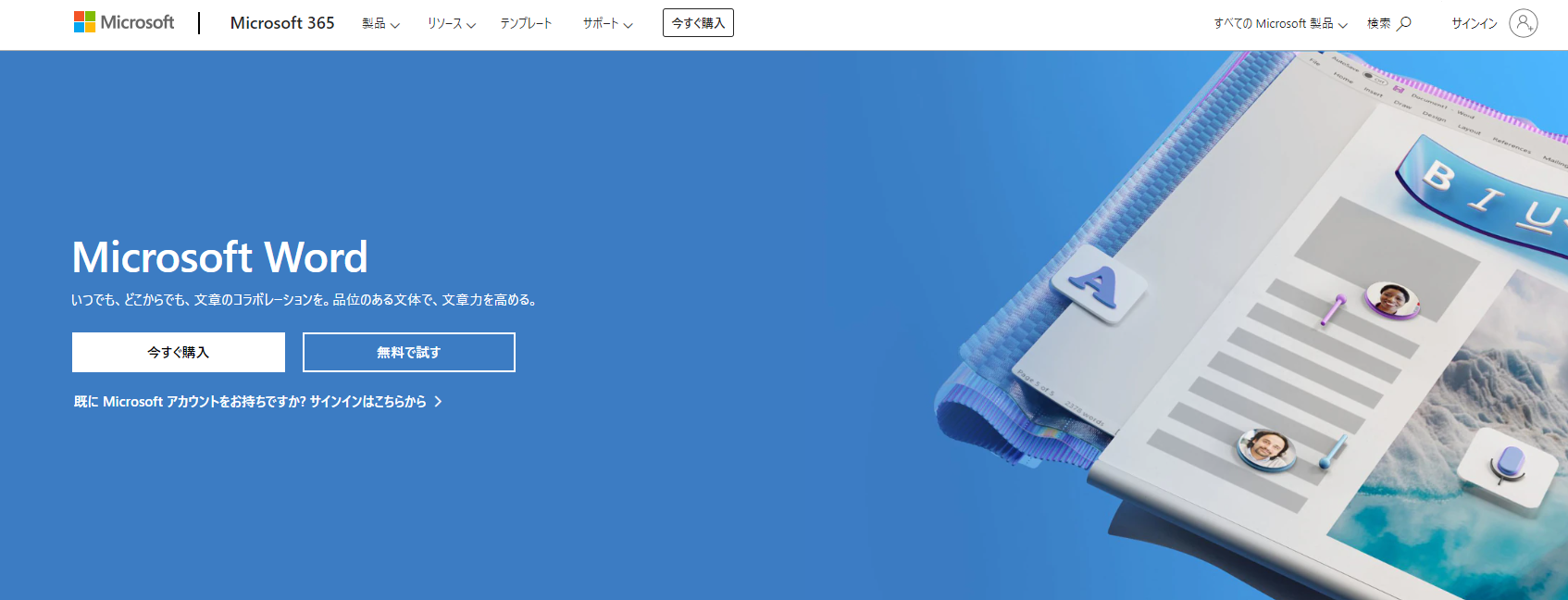
MicrosoftWordは文書作成のほか、誤字脱字や文法の間違いを指摘してくれるので、執筆しつつミスを確認することが可能です。
オプション機能で『ですます調』や『〜だ〜である調』を統一でき、クライアントごとのレギュレーションにも合わせられます。

使っているパソコンにMicrosoftWordがインストールされていれば無料で使えるので、試してみてくださいね。
2.Googleドキュメント

文書作成といえば、MicrosoftWordを思い浮かべる方も多いと思いますが、Googleドキュメントもよく使われています。
Googleドキュメントは、誤字脱字や文法の間違いを指摘してくれるほか、URLで簡単にクライアントへ共有することが可能です。
コメント機能もあり、修正点を書き込めるのでクライアントとスムーズに記事を仕上げられます。
Googleドキュメントは、Googleアカウントを持っていれば、無料で使えるのでぜひ活用してみてください。
ちなみに、スマホでGoogleドキュメントのアプリをインストールすれば、スキマ時間などを活用して手軽にスマホで仕事ができますよ。
キーワード選定ツール
SEO記事を執筆する際は、キーワード選定ツールが必須です。
依頼されたキーワードが「どれくらい検索されているか」「どんな悩みを解決したいのか」を調べられるので、読者が求めている記事をリサーチできます。
また依頼されたキーワードのサジェストキーワードや関連ワードなども調べられ、より充実した記事を執筆することが可能です。
webライターでよく使われているツールは、以下のとおりです。
- ラッコキーワード
- Ubersuggest
- キーワードプランナー
それぞれの特徴を解説します。
3.ラッコキーワード
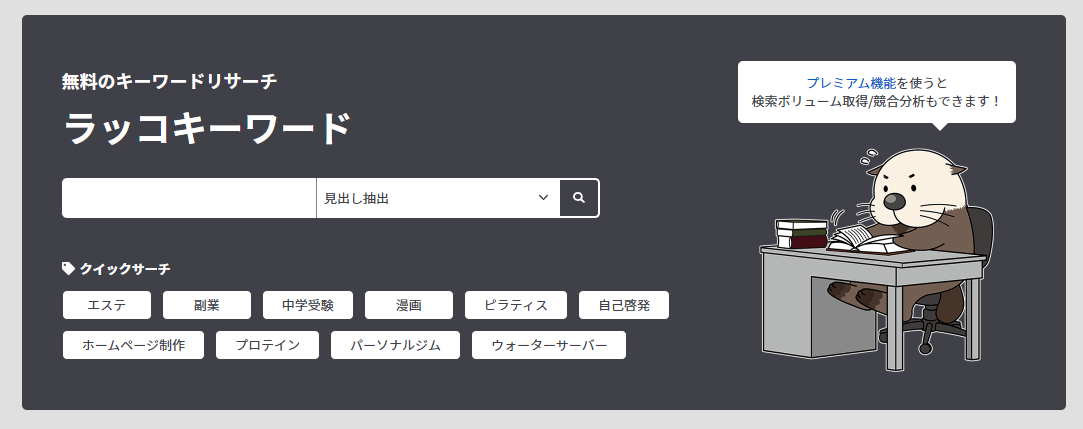
ラッコキーワードは、検索したキーワードの『サジェストキーワード』を無料で調べられます。
サジェストキーワードとは、キーワードを検索窓に入力した際、自動的に表示されるキーワードのことです。
『webライター ツール』であれば、以下のようにサジェストキーワードが表示されます。

読者がwebライターのツール以外に、何を知りたいかリサーチできるので、より評価が高い記事を執筆できます。

おすすめのwebライターツールを記事内に盛り込めば、読者の悩みを解決でき、記事を上位表示させられますよ。
4.Ubersuggest
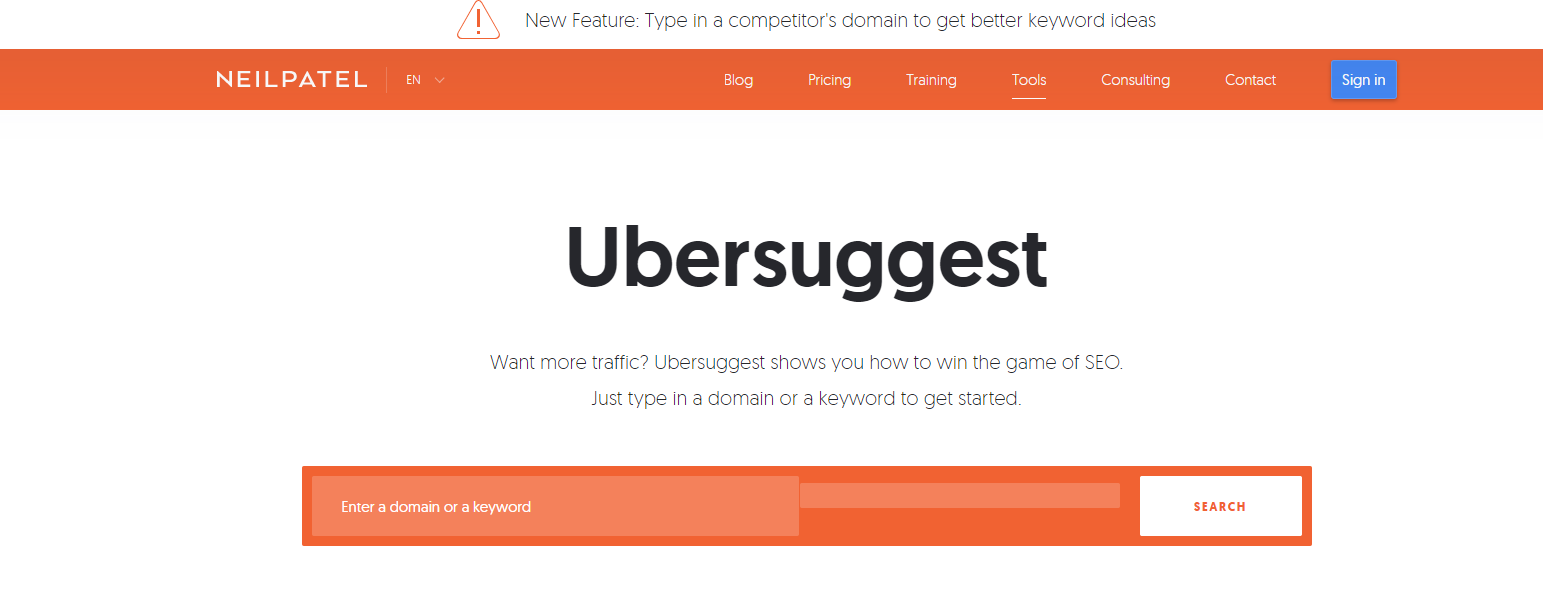
Ubersuggestは、調べたいキーワードのサジェストキーワードのほかに『上位表示させる難易度』や『競合サイト』の分析もできる便利なツールです。
関連キーワードも調べられ、執筆した記事を上位表示させられる『SEO施策』もできます。
関連キーワードとは、検索後の画面下に表示される「検索されたキーワードに関連するキーワード」のことです。
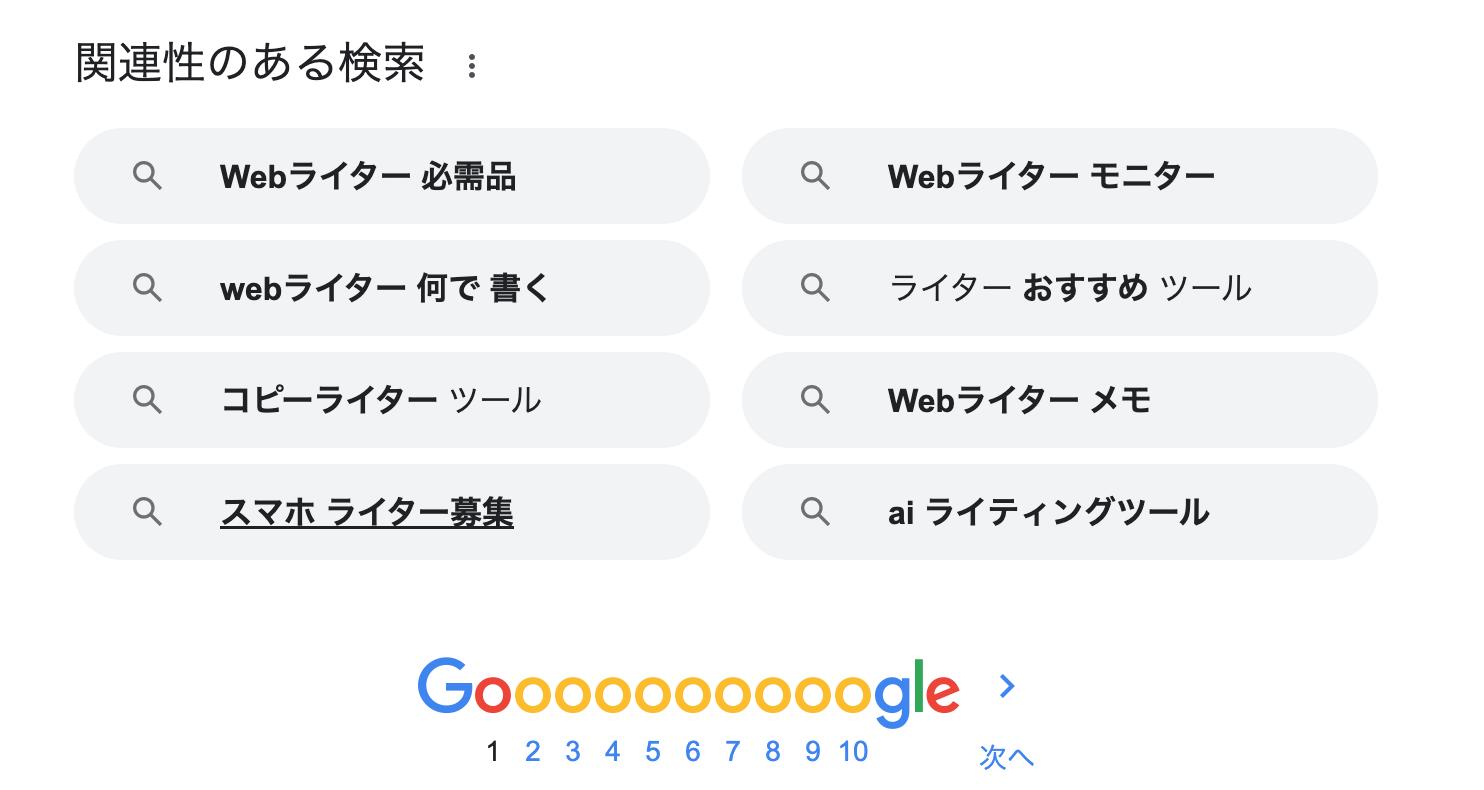
Ubersuggestは、SEO記事を執筆する際にリサーチする項目を全て無料で調べられるので、webライターのツールとして重宝されています。
関連キーワードを記事内へ上手に盛り込んで、執筆した記事を上位表示させましょう。
5.キーワードプランナー
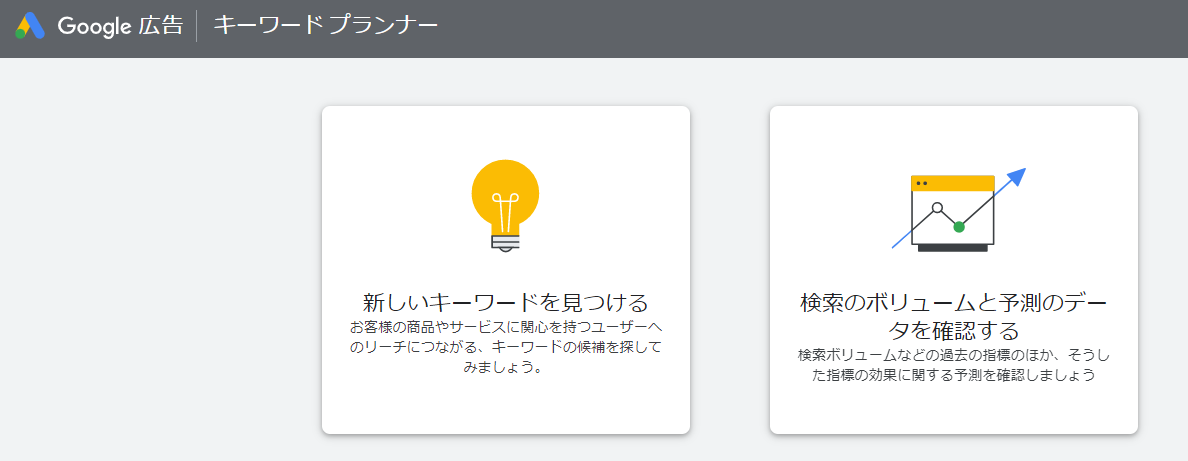
キーワードプランナーは、サジェストキーワードや関連キーワードのほかに、『競合サイトがどのキーワードで記事を執筆しているのか』を調べられます。
競合サイトより良い記事を執筆すれば、上位表示させられるので、クライアントからの評価が上がりますよ。
キーワードに対する検索ボリュームや、クリックされた際の収益の目安もわかるので、キーワードプランナーのみでリサーチが完了します。
ただしキーワードプランナーは、会員登録が必須で課金しないと一部の機能が使えないため、無料でリサーチしたい方には向いていないでしょう。
構成作成ツール
クライアントによっては、文章のほかに構成作成を依頼されるケースもあります。
良い記事にするには、構成がかなり重要になるので、ツールを利用しましょう。
webライターにおすすめの構成作成ツールは、以下のとおりです。 共起語検索 MindMaster それぞれの特徴を解説します。
6.共起語検索
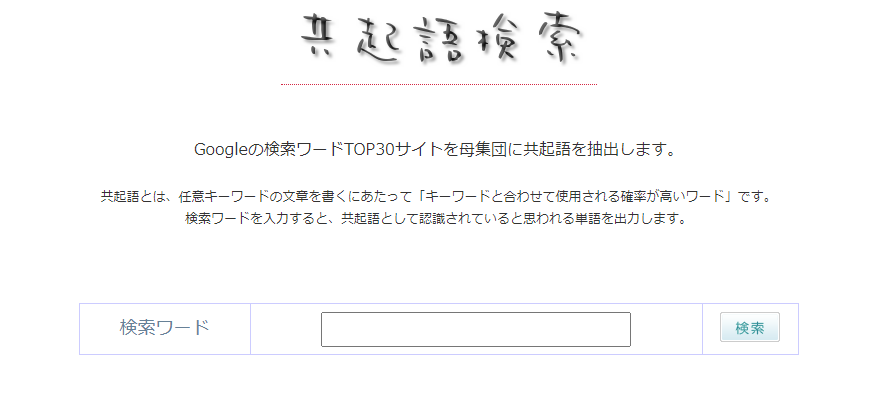
共起語検索は、記事を上位表示させるために必要な『共起語』を検索できるツールです。

共起語がわかれば、読者がどんな内容を求めているか確認できるので、構成作成時に役に立ちます。
また共起語を多く盛り込んだ記事は、検索エンジンから良い評価を得られるため、上位表示させることも可能です。
7.MindMaster
MindMasterは、シンプルで直感的にマインドマップを作成できるツールです。
以下のように、頭の中で考えていることを整理しやすくなるため、わかりやすくて一貫性がある構成を作成できます。
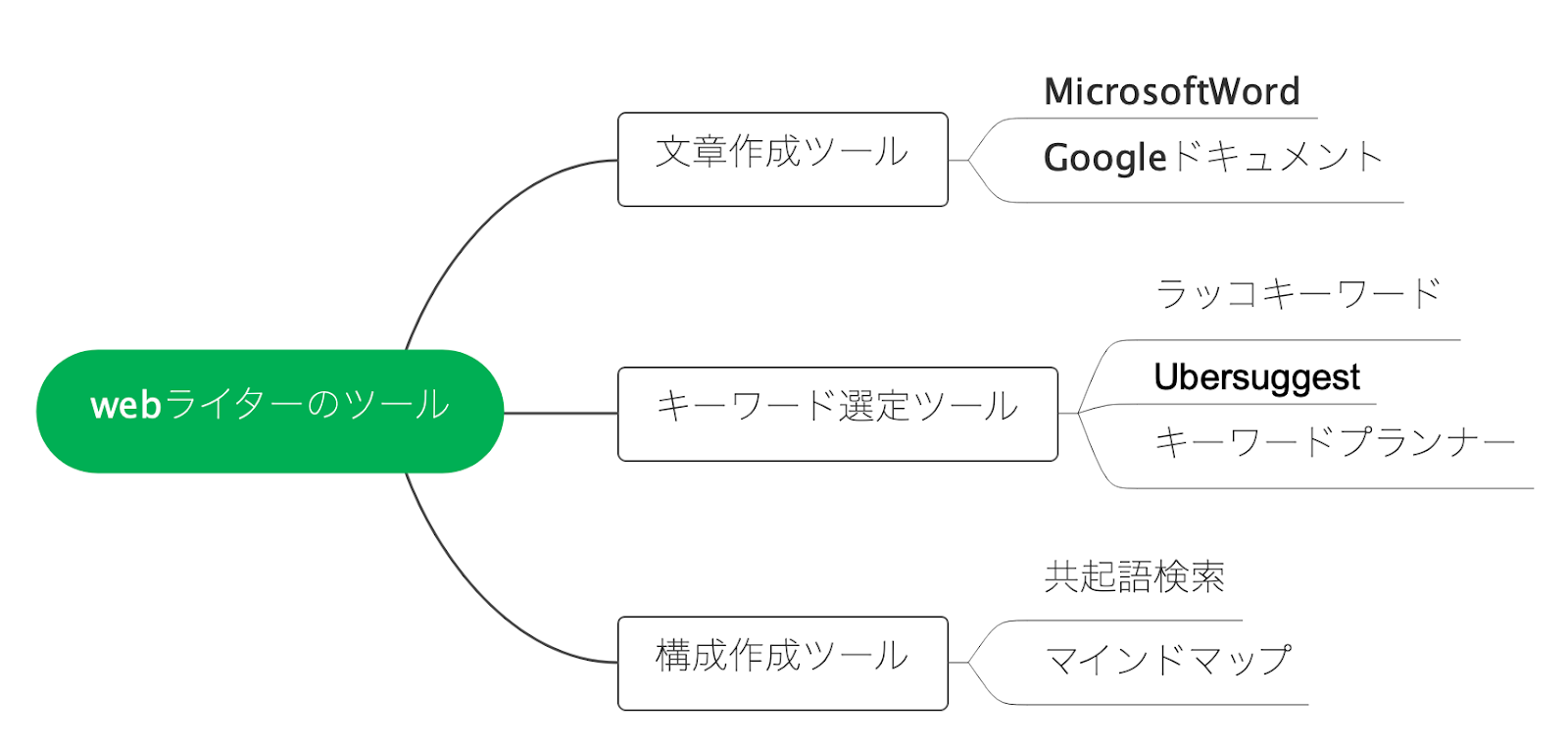
無料で使えるので、構成作成が苦手な方はぜひ活用してみてください。
類義語検索ツール
執筆時に他の記事を参照することもあるでしょう。
他の記事の文章をそのまま使うとコピペ扱いとなり、検索エンジンからの評価が下がって、上位表示できなくなるため言い回しを変える必要があります。
言い回しを変えたいときに役立つのが『類語検索ツール』です。
webライターがよく使っている類語検索ツールは以下のとおりです。 連想語辞典 日本語表現インフォ それぞれの特徴を解説します。
8.連想語辞典
連想語辞典は、以下を調べられるツールです。
類語 同義語 連想語 例えば『無料』の場合『無償』や『無代』などと、他の言い回しを調べられるので、コピペ率を下げられます。

連想語事典は、言い回しを変えたいときや、もっと的確な言葉を見つけたいときに、おすすめのツールです。
9.日本語表現インフォ
日本語表現インフォは、以下の表現や描写を調べられます。
感情 感覚 人物 暮らし 風景 食べ物 ちなみに『描写』とは、見たものや感じたことを客観的に表現することです。
例えば『におい』と検索した場合『爽やかな香り』や『香ばしい』など、どのようなにおいなのか浮かぶ表現を見つけられます。
日本語表現インフォは、表現力に自信がない方におすすめのツールです。
文章自動生成ツール
文章自動生成ツールは、AI(人工知能)を使って自動で文章を執筆してくれるツールです。
ただし情報が正しくないケースもあり、生成した文章に誤りがないか、チェックする必要があります。
また自動生成した文章をそのまま納品すると、クライアントによってはAIが執筆したとすぐに判断できるため、参考程度として使いましょう。
AIを使えるクライアントも今は多いです。
クライアントはお金をかけてライターに執筆を依頼しているので、文章自動生成ツールに頼り切るのではなく最後は自分の力で記事を仕上げましょう。
webライターにおすすめの文章自動生成ツールは以下のとおりです。
- ChatGPT
- Catchy ai
- Rakurin
- トランスコープ
それぞれの特徴を解説します。
10.ChatGPT
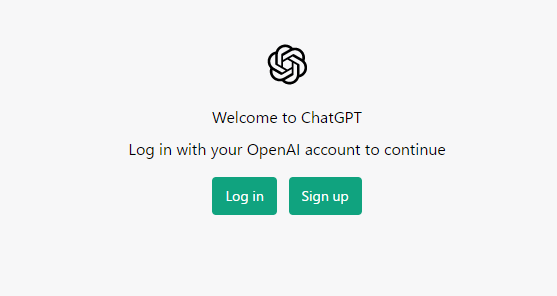
ChatGPTは、会話形式で手軽に文章を自動で作成してくれるツールです。
あなた:webライターとは?
ChatGPT:webライターとは、クライアントから依頼されたキーワードをもとに、webサイト上の文章を書く仕事です。
上記のように、手軽に文章を作成することが可能です。
インターネット上の情報を学習しているので、さまざまな分野の文章を自動生成してくれます。

最近画像生成も可能になってDELL・E3が特に人気が故に、サイトに負荷がかかって接続できないことも多いため、タイミングによっては使えない点に注意が必要です。
ここで少しDALL・E3について説明しますね。
ChatGPTの有料版に課金すると、最近では画像生成もできるようになりました。
プロンプト(こういう画像を作って、といった言葉)も日本語でよくなり、性能がグンとあがりました。
試しにブログに使うためのゆるキャラアイコンを作ったのがこちらです。
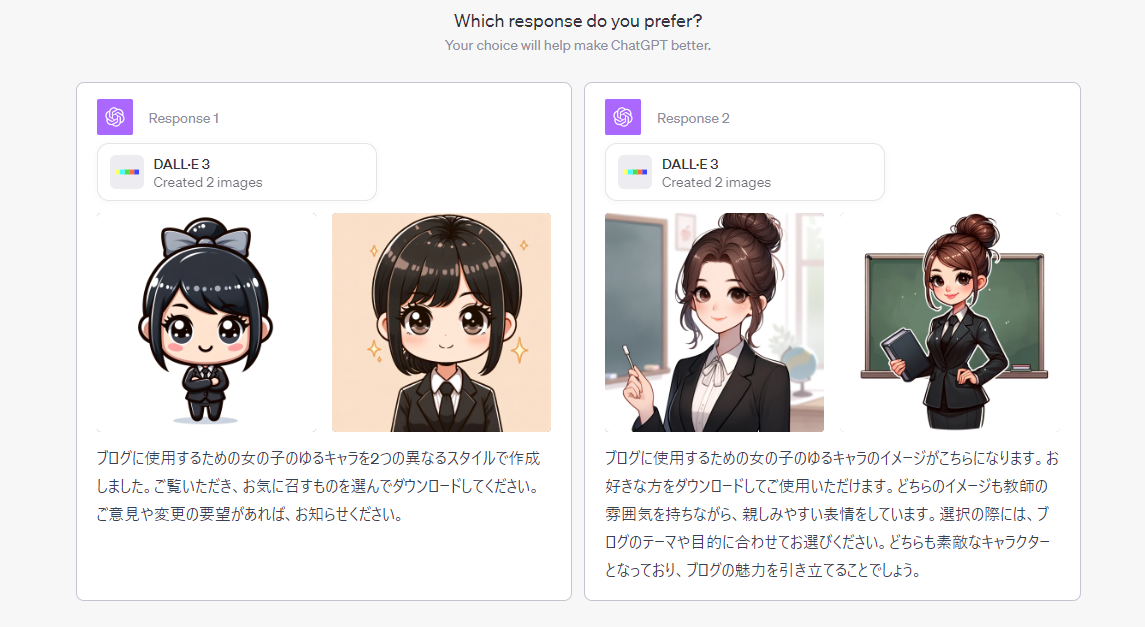
細かいイメージを指示すると、いくつかのパターンで作ってくれます。
クライアントから画像を挿入してと依頼されたときも、応用できそうですね。
ChatGPTの公式URLは時々変わることがあります。今まで使っていたURLから入れなくなってしまった!ということもあるようなので、慎重に検索してみて下さい。
一番新しいURLを貼っておきますね。
https://chat.openai.com/auth/login
ですがChatGPTを使いこなせるようになるには経験や時間も必要にはなってくるので、全くのWebライター初心者だったら断然Catchy ai から始めるのがおすすめです。(次に説明します)
11.Catchy ai
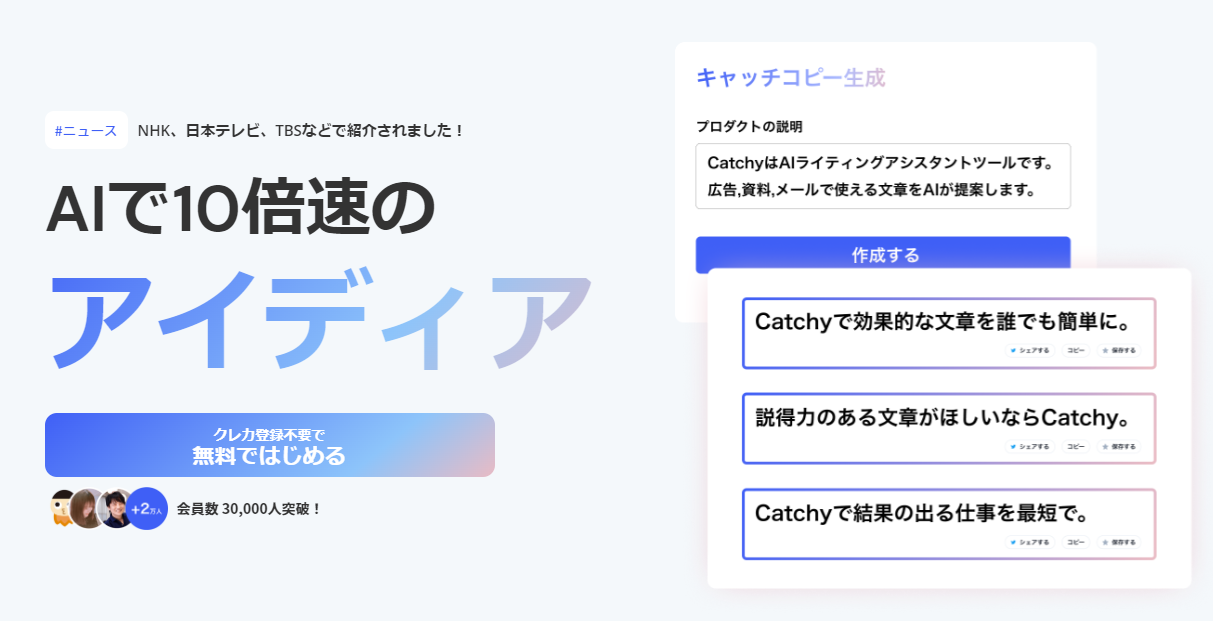
Catchyは、ChatGPTと同様に、AIに文章を作成してもらえるツールです。
記事作成の他に、以下のようなシーンなどにも対応しているので、さまざまな場面に合った文章を作成してもらえます。
キャッチコピー YouTubeの企画 SNS投稿文 新規事業のアイディア LINEの返事 仕事の相談 名前のとおりキャッチーで、人間味のある文章を生成してくれるため、魅力的な記事を執筆できるヒントを探すことが可能です。
Catchy aiは無料で使えますが、制限なく利用するには有料プランに加入する必要があります。
無料で使ってみて、使い勝手が良さそうだったら有料プランに加入する手もあるので、キャッチーな文章を執筆したい方はぜひ試しに登録してみるのはアリですね。
関連記事AIライティングツール Catchy(キャッチー)の使い方を手順に沿って解説|無料でも使えます!
12.ラクリン:Rakurin
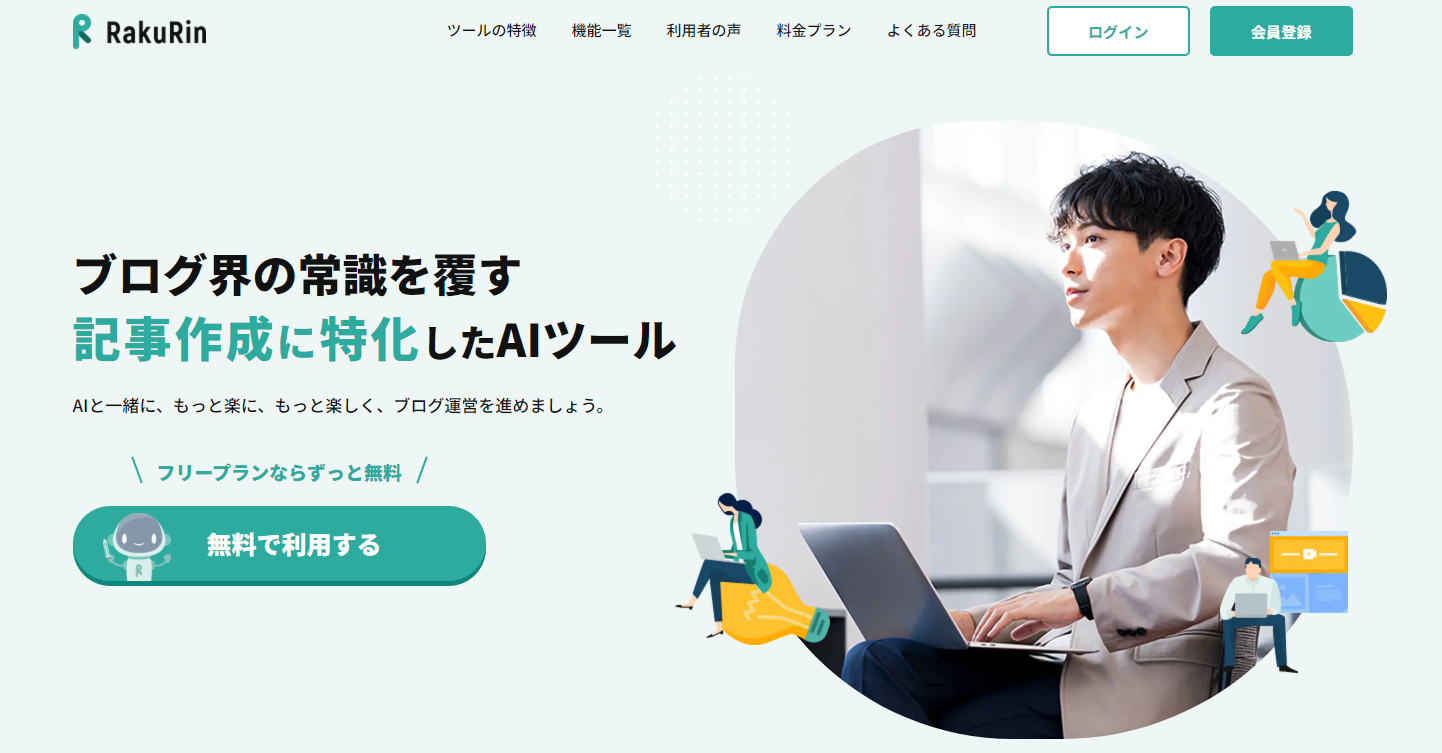
ラクリンはAIツールで、ブロガーにもWebライターにもおすすめの新しいツールです。
ChatGPT4を搭載している点や、見出し、本分、リード文と作っていくところは「あったらいいな」と思っていた機能です。
使ってみると構成作成や執筆が捗りそうですね。
無料で試せるのでやってみる価値ありです。
ラクリン:Rakurin【記事作成に特化したAIツール】公式はここからいけます
13.トランスコープ
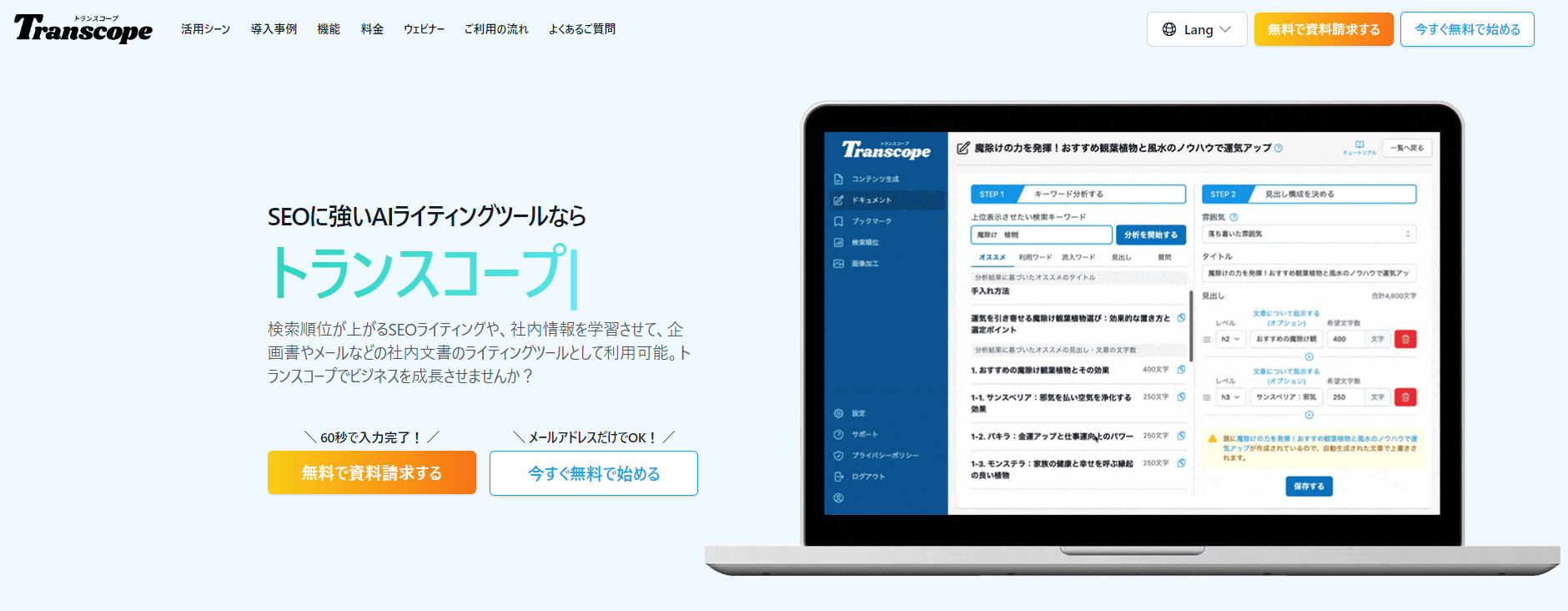
トランスコープはChatGPT4を使用して、SEOに強い文章を作ってくれるAIツール。
こちらもメルアドだけで無料で使えるので試してみるといいですね。
AIツールは今後の記事執筆には欠かせない存在にはなるので、全く触れないというよりは、「AIツールも使えます」と使いこなす側になれた方がいいんです。
クライアントによってAIツールのみで書いた文章では希望に添わない事もあるので、正誤の判断をしつつ、実体験や自分の言葉も入れながら記事を仕上げてWebライター実績を積みましょう。
記事を作る以外にもAIツールは、自分の思考を広げてくれたりもします。
(ChatGPTは壁打ちも使えるんです)
どのAIツールも無料なので、まずは実際に使ってみて、あなたに合うツールを選びましょう。
文章校正・推敲ツール
文章校正・推敲ツールは、文章の誤りを正し、より読みやすくするようにしてくれます。
例えば「100km越え→100km超え」と正すのが校正であり「初心者の人でも→初心者でも」と不要な文字を削除してより読みやすくするのが推敲です。
webライターにおすすめの文章校正・推敲ツールは、以下のとおりです。
- 文賢
- 文章校正ツール Enno
それぞれの特徴を詳しく解説します。
14.文賢

文賢![]() は、校正と推敲のほかに、文章表現のアドバイスもしてくれるツールです。
は、校正と推敲のほかに、文章表現のアドバイスもしてくれるツールです。
「句読点は上手く使われているのか」「漢字の使用頻度や改行のバランスが良いか」など、推敲してくれるので、初心者でも読みやすい文章を執筆できます。
自分の文章の癖も見つけられ、正しい日本語が身に付くため、初心者におすすめのツールです。

間違っていると知らずに使ってしまった日本語を正せるので、納品後の修正対応に終われることも少なくなるでしょう。
ただし文賢を導入するには、初期費用や月額料金が発生するので、無料で使えない点に注意してください。
とはいえ、価格に見合うだけの価値はあるため、多くのwebライターが重宝しているツールですよ。
15.文章校正ツール
文章校正ツールは、1万文字を上限に無料で文章を校正してくれるツールです。
校正のほかに、簡単な推敲をしてくれるので、お金をかけずに文章をチェックしたい中級者や上級者に向いています。
会員登録する必要もないので、手軽に文章の校正ができることがメリットです。
16.Enno
Ennoは、文章校正ツールと同様に、無料で校正ができるツールです。
チェックし終わった後に「なぜ修正が必要なのか」を表示してくれるので、落とし込みながら校正ができます。

コピペチェックツール
クライアントによっては、納品する前にコピペチェックツールで記事のコピペ率を確認する必要があります。
コピペチェックツールは、他のWebサイト上の記事と文章が類似していないか確認できるツールです。
コピペ率が50%以上だと、Googleから低評価を受ける恐れもあるので、クライアントから指示されていなくても納品前に確認するようにしましょう。
webライターにおすすめのコピペチェックツールは、以下のとおりです。
- CopyContentDetector
- こぴらん
それぞれの特徴を解説します。
17.CopyContentDetector
CopyContentDetectorは、4,000字の文章を無料でコピペチェックできるツールです。
コピペ率は以下の3段階で評価され、良好(50%以下)であれば、低評価を受ける可能性が低くなります。
良好 要注意 コピーの疑い 具体的にどこが類似しているのかや、その文章が掲載されているWebサイトを確認できるため、修正しやすいのが魅力です。
ただし4,000字以上の文章は、有料版への加入が必要なので注意してください。
18.コピペリン
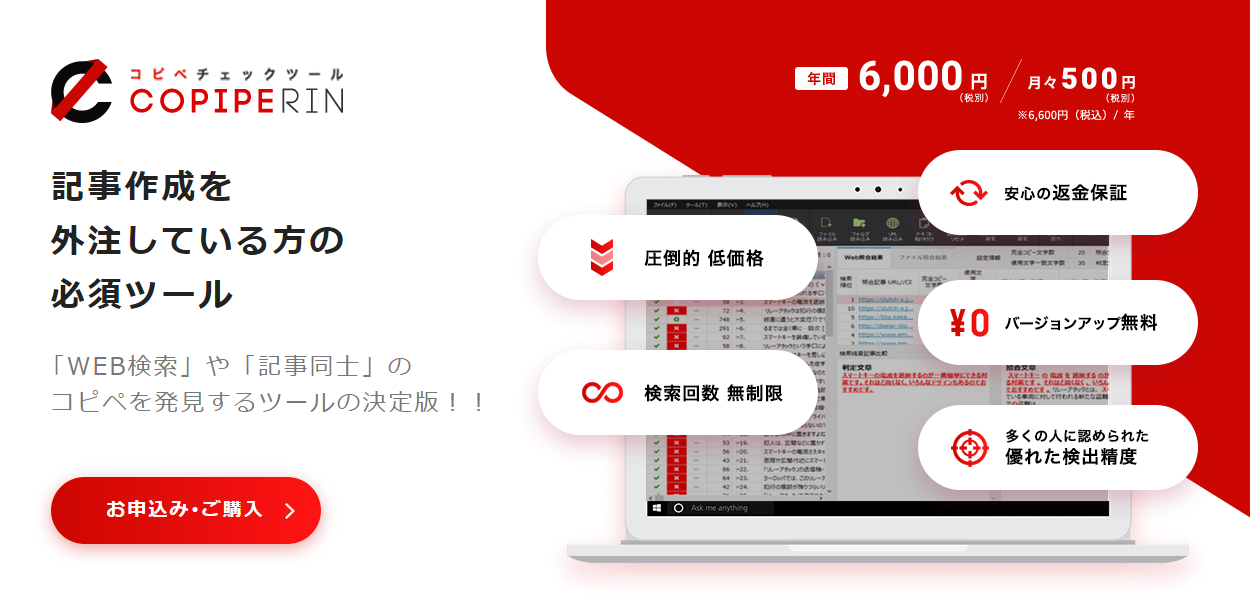
コピペリンは、年間6,600円(税込)※月々550円で利用できるツールです。
有料ツールのためCopyContentDetectorより、機能が優れています。
文字数無制限 他のツールよりも厳しく評価 文章同士を簡単に見比べられる Wordやテキストファイルから読み込みが可能 上記のように豊富な機能があり、より精密にコピペチェックができます。
コピペリンは、費用がかかってもいいから、より精密にコピペチェックしたい方におすすめです。

4,000文字って長文を書いていると簡単に到達してしまいます。
コピペチェックをきっちりしておくことで、コピペ率で記事が上位表示できないのでは?という不安をクライアントに与えなくても済みますしね。
Wordで書いたものをそのまま文字数を気にせずに入れられるのは、本当にストレスフリーで仕事ができるんです♪
文字数カウントツール
文字単価で契約している場合、文字数を簡単にカウントできるツールがあると、手間なく数えられます。
また文字数が指定された記事を執筆する際も、便利に利用できますよ。
webライターにおすすめの文字数カウントツールは、以下のとおりです。
- 文字数カウント(ラッコツールズ)
- numMojiなんもじ
それぞれの特徴を解説します。
19.ラッコツールズ
ラッコツールズは、文章をコピーペーストすると、文字数を無料でカウントしてくれるツールです。
htmlコードや特定の文字を除外してカウントもできるので、入稿時に含まれたコードや定型文など、請求しない文章を避けて数えられるのがメリットです。
ラッコツールズは、請求しない文章を避けて手軽に文字数をカウントしたい方におすすめのツールです。
20.numMoji
numMojiも、文章をコピーペーストすると、文字数を無料でカウントできるツールです。
表示される画面や操作方法はとてもシンプルなので、誰でも手軽に文字数をカウントできます。
「半角英数字2文字で1文字」の指定もでき、クライアントに合わせてカウントすることも可能です。
numMojiは、簡単な操作で文字数をカウントしたい方におすすめのツールです。
フリー画像ツール
クライアントによっては、記事内に画像挿入を求められるケースもあるので『著作権フリーな画像をダウンロードできるサイト』と『編集できるツール』を知っておくと良いでしょう。
webライターにおすすめのフリー画像ツールは、以下のとおりです。
- O-DAN
- イラストAC
- CANVA
それぞれの特徴を解説します。
21.O-DAN

O-DANは、世界中の著作権フリーな画像をダウンロードできるツールです。
もちろん日本語で検索できるので、誰でも簡単に魅力的な画像をダウンロードできます。
以下のような、プロのカメラマンが撮ったような画像がたくさんあるので、クールで洗練された印象を与えたい方におすすめです。

22.イラストAC
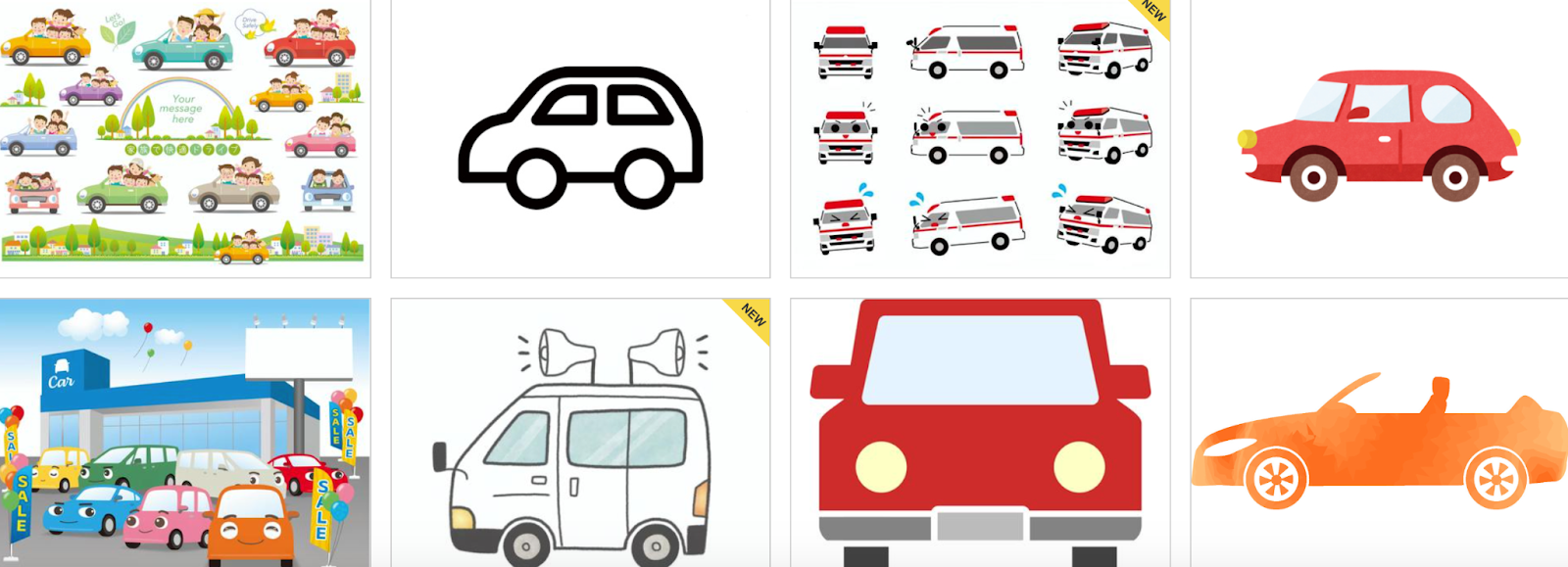
イラストACは、かわいらしい著作権フリーな画像をダウンロードできるツールです。
例えば「車」で検索すると、以下のようなイラストで描かれたかわいらしい画像を入手できます。 画像をダウンロードするのは無料でもできます。
会員登録をするとより多くの画像がダウンロードできるので仕事として使うのには会員登録した方が使いやすいでしょう。
登録さえしてしまえば、イラストACだけでなく、フォトACといった姉妹サイトにもログインできるので幅は広がります!
23.CANVA
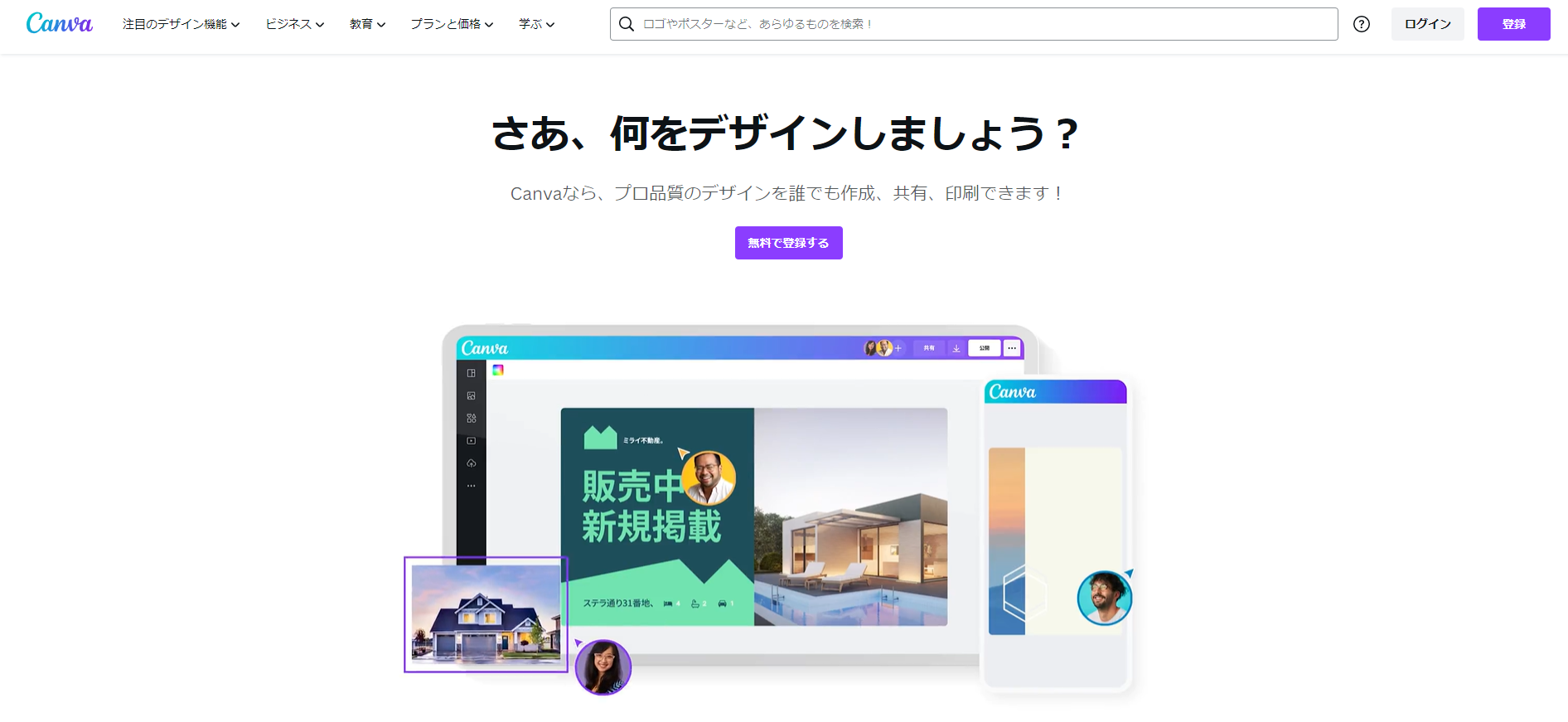
Canva![]() は、画像を無料で編集できるツールなので、アイキャッチ画像などを作成できます。
は、画像を無料で編集できるツールなので、アイキャッチ画像などを作成できます。
文字の挿入や素材の貼り付け、テンプレートの挿入が可能なため、Webデザイナーも利用しているツールなんですよ。

有料版にすると、より高品質なテンプレートや素材を使えるので、こだわった画像を作りたい方は課金することをおすすめします。
今やキャンバだけでサムネイルやアイキャッチが完成する、とまで言われているので、知らないWebライターやwebデザイナー、ブロガーは少ないと言っても過言ではないんです!
チャットツール
クライアントと直接契約を結ぶと、チャットツールを使ってやり取りすることがほとんどです。
webライターが主に使っているチャットツールは、以下のとおりです。
- ChatWork
- Slack
チャットツールはクライアントによって合わせる必要があり、上記の2つのアカウントを持っておけば安心なので、ぜひ登録してみてくださいね。
24.ChatWork
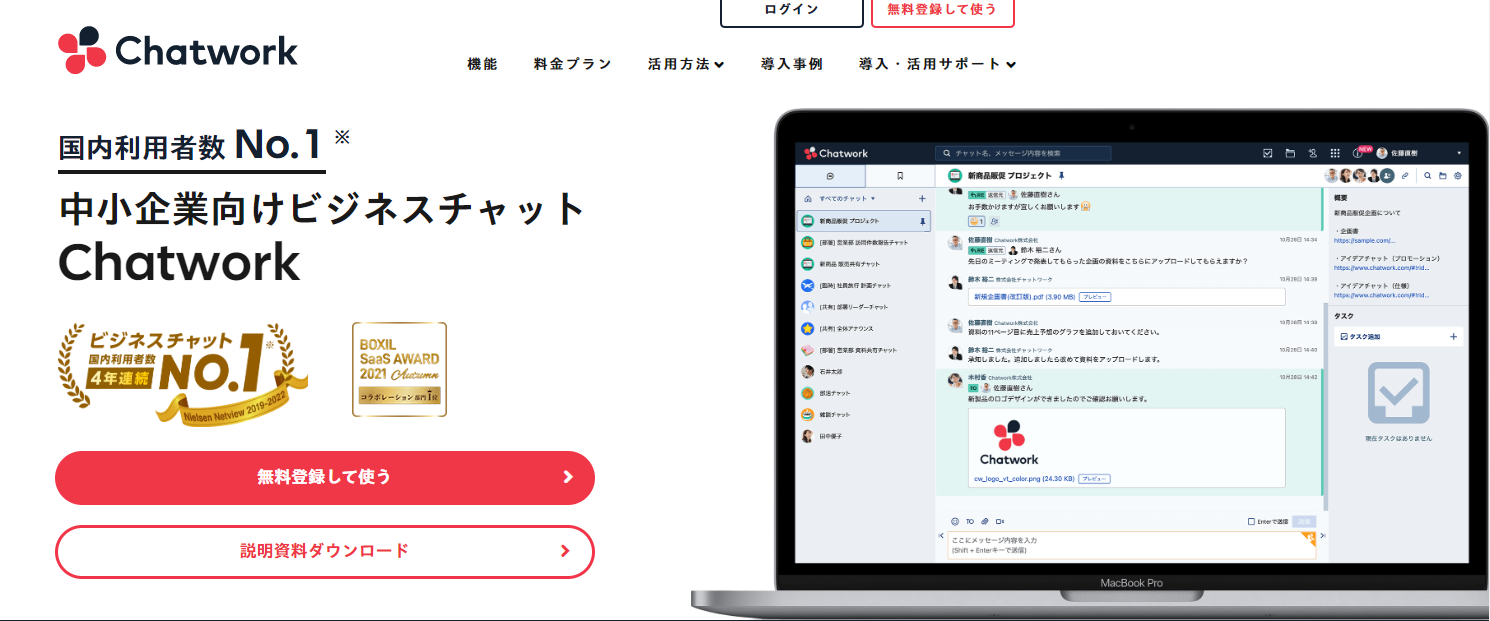
ChatWorkは、シンプルなつくりのツールのため、誰でも簡単に操作できます。
タスク管理やビデオ通話もでき、仕事をするうえで必要な機能が揃っているので、他のビジネスツールを使う必要がありません。
Zoomとも提携ができるため、ChatWorkから簡単にミーティングに参加することも可能です。
ただし、基本的に無料で使えますが、一部の機能を利用するには有料プランに加入する必要がある点に注意してください。

25.Slack
Slackは、一緒にいるかのようにコミュニケーションが取れるチャットツールです。
具体的には、以下のようにステータスを変更でき、相手の状況に合わせてチャットができます。
- 会議中
- 移動中
- 病欠
- 通院
- 食事中
「チャンネル」や「ワークスペース」など、プロジェクトごとにスレッドを立てられるので、進捗状況も簡単に確認することが可能です。

クラウド会計ツール
webライターで年間20万以上の利益を出した場合、確定申告を自分で行う必要があります。
クラウド会計ツールを使えば、簡単に確定申告ができるので、ぜひ利用してみてください。
webライターにおすすめのクラウド会計ツールは、以下のとおりです。
- freee
- やよいの確定申告オンライン
それぞれの特徴を解説します。
26.freee
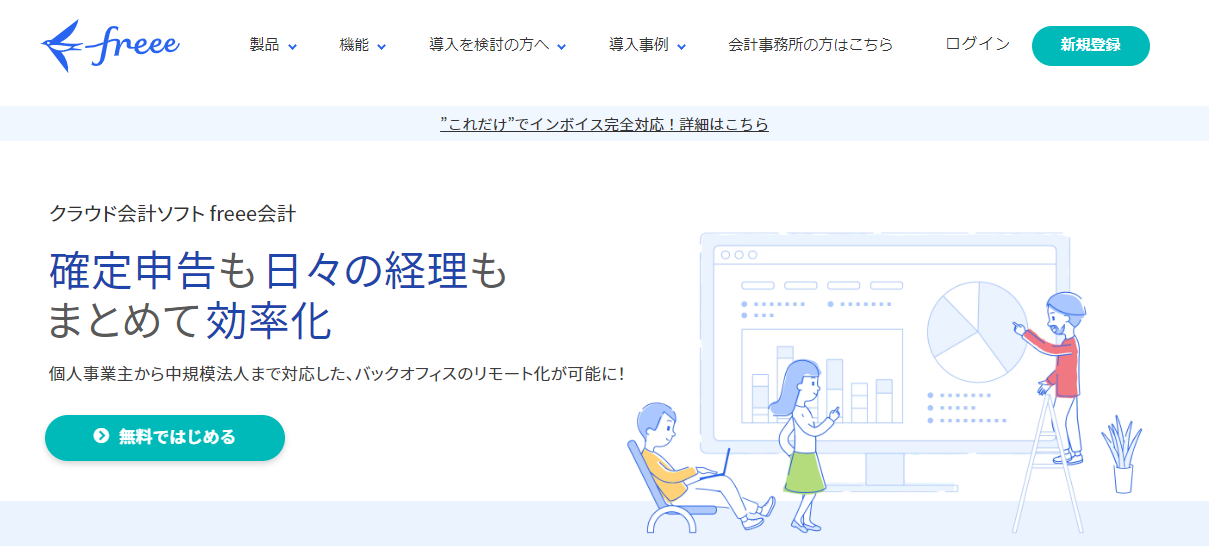
freeeは、専門用語が使われていないので、未経験者でも簡単に確定申告ができます。
質問形式に答えるだけで、確定申告に必要な書類も作成でき、迷わずに操作することが可能です。
レシートを撮影するだけで経費を入力できるため、手間も減らせます。

確定申告するには『マイナンバーカード』と『カードリーダー』があると確定申告が自宅から数分で終わるのでかなり便利です。
持っていない方は次の確定申告を見越して準備しておきましょう。
27.やよいの確定申告オンライン

やよいの青色申告 オンラインも、税務署に行く必要がなく、自宅で簡単に確定申告ができるツールです。
freeeに比べて料金が安く、画面構成がシンプルなため、未経験者でも安心して利用できます。
同じ画面を見ながら、オペレーターが操作方法を教えてくれることも、未経験者が安心して利用できる理由の一つです。
やよいの確定申告オンラインは、なるべく費用を抑えて確定申告したい方におすすめします。
関連記事ウェブライターとはどんな仕事?|シングルマザーにもできるのか・メリットやデメリットも解説
関連記事Webライターは独学でもなれる?Webライティングを学ぶ方法5選
webライターにおすすめの便利なツール27選!

この記事では、webライターにおすすめの便利なツールをご紹介しました。
ご紹介したツールを上手く使えば、効率良く稼げるので、ぜひ試してみてくださいね。
Webライターって何に書くの?
Webライターに何が必要なの?
そう思っていたあなたが、今回紹介したWebライターツールを使ったらWebライターデビューできるんじゃないかと背中を押せていたら嬉しいです。
特に文章自動生成ツールは、上手く使えば執筆スピードを上げられるので、webライター界で注目を浴びているツールなんですよ。(Catchyやラクリン、トランスコープ
のことです)

ツールの助けを借りながらあなたの気持ちを入れて文章を作っていけば、きっとクライアントに気に入られる文章が仕上がります。
Webライターに興味のあるあなたも、すでにWebライターしているあなたも、このWebライターにおすすめのツールを使ってスキルアップしながらウェブライターとして活躍しましょう!
関連記事Webライターの年収はどれくらい?実際の金額と未経験から年収をあげるロードマップを紹介
関連記事初心者Webライターでも月10万円稼げる!現実的に目指せる!うまくいく人がやっている6項目